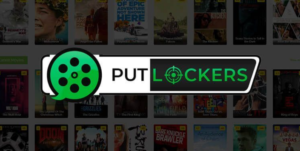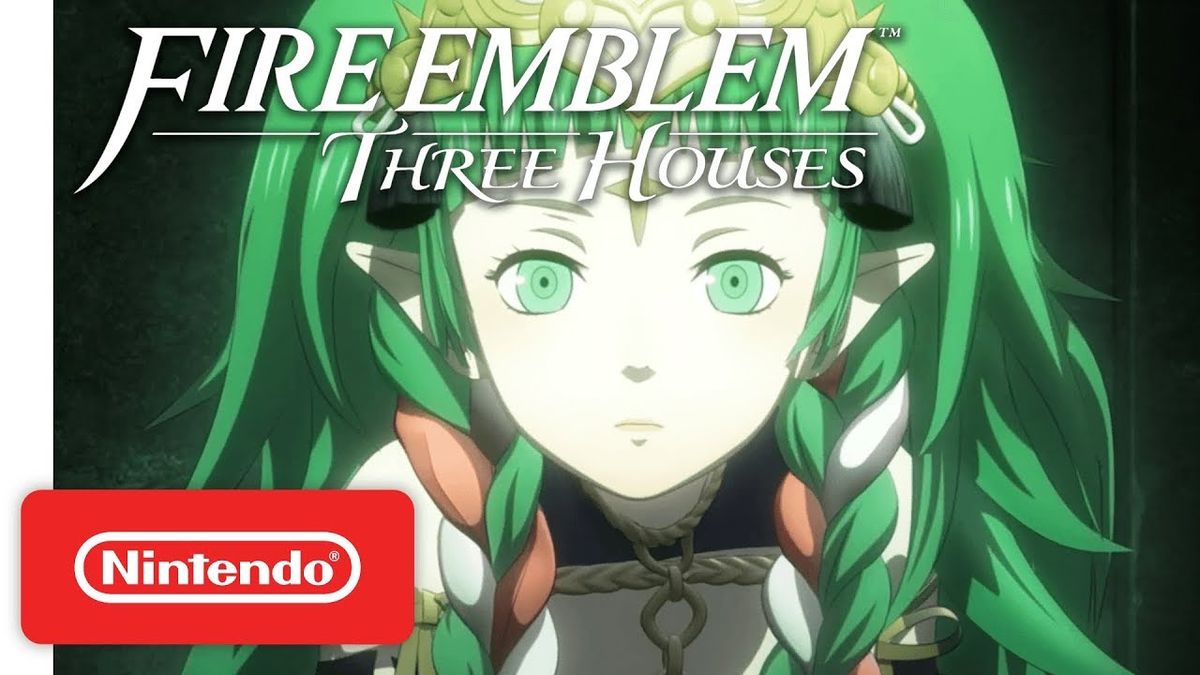Používateľská príručka na riešenie problémov s hrami v hre Minecraft LAN
Zaujíma vás, ako vyriešiť problémy s hrami v sieti Minecraft LAN? Ak áno, ste na správnom mieste. Minecraft je úžasná hra, ktorú si môžete zahrať v miestnej sieti prostredníctvom priateľov, ale nie je to žiadna sranda, keď budete musieť stráviť polovicu času riešením problémov s pripojením. Pozrime sa, ako skontrolovať a vyriešiť problémy s hraním hry Minecraft LAN.
Skontrolujte všeobecné problémy hry Minecraft LAN
Špeciálne poďakovanie za jeho popularitu a veľa rodičov, ktorí s nimi zápasia pre svoje deti. Dostávame tiež veľa e-mailov o Minecraft ako ktorákoľvek iná hra. Tento článok sme napísali s dôrazom na to, aby sme laikom pomohli okamžite skontrolovať, čo chcú urobiť, aby znížili svoje konkrétne problémy.
Existuje tiež najväčšia šanca, že sa počas vašich dní hrania Minecraftu pravdepodobne stretnete s mnohými problémami. Nemôže preto ublížiť, keď si prečítate zhora nadol a ako sprievodcu si tiež uložíte túto príručku pre budúce riešenie problémov.
Je možné, že nechcete pomoc s pokročilým riešením problémov, ale iba okamžitý prehľad o tom, ako veci vybaviť a vykonať.
Problémy s hrou Minecraft LAN -> Nemôžem si zobraziť hru Minecraft v sieti LAN
Toto je najväčší problém, s ktorým sa ľudia stretávajú pri nastavovaní Minecraftu vo svojej lokálnej sieti (LAN). Minecraft má nainštalovaný každý, ale veľa hráčov si na prvom mieste nemôže zobraziť hosťujúceho hráča, aby sa pripojil.

Poďme skontrolovať niektoré bežné dôvody tohto problému pomocou vhodnej opravy.
Firewall blokuje Javu
Tento problém nastáva v dôsledku nejasností v súvislosti s dianím v zákulisí brány Windows Firewall. Ak Windows žiada o povolenie na jeho spustenie, čakali by ste, že požiada o povolenie pre Minecraft, však? Okrem toho je Minecraft vlastne súbor Java. Program Java však tento súbor spustí. Takže keď príde čas na pripojenie Minecraftu k sieti, výzva brány firewall nie je určená Minecraft ale je to pre Javu.
Niektorí ľudia si pozrú bezpečnostné varovanie, zobrazia Javu a klepnú na zrušiť. Problém je ešte znásobený, ak máte hosťujúci počítač alebo počítač, ktorý vaše dieťa používa set u. Táto osoba sa môže pokúsiť povoliť prístup iba pre neautorizovaný prístup, ale nemôže alebo jednoducho stlačte zrušiť.
parou skryť, akú hru hráš
Dúfajme, že oprava tohto problému je celkom jednoduchá alebo ľahká. Kedykoľvek máte prístup správcu k počítaču.
avast používa 100 percentný disk
Krok 1:
Stačí prejsť na Ovládací panel> Systém a zabezpečenie> Brána firewall systému Windows (alebo jednoducho zadajte bránu firewall do vyhľadávacieho poľa ponuky Štart).
Krok 2:
Na ovládacom paneli brány Firewall vyberte možnosť Povoliť aplikáciu alebo funkciu prostredníctvom brány Windows Firewall.
Krok 3:
Klepnutím na ikonu Zmeniť nastavenie v pravom hornom rohu oznámte systému Windows, že chcete vykonať administratívne úpravy, a potom vyhľadajte položku posunutím nadol javaw.exe v zozname položiek brány firewall. Model Java, ktorý používa vaša kópia Minecraftu, musí mať Súkromné stĺpec označený. Niektorí ľudia však budú mať iba jeden záznam. Je možné, že môžete mať dva záznamy. (Ak máte viac ako jeden model javaw.exe uvedené a radi by sme ich vyšetrili. Potom môžete vždy kliknúť pravým tlačidlom myši na každý záznam a vybrať si Detaily Pre viac informácií.)
Vaše počítače sú v rôznych sieťach
Ďalším problémom Java je problém rôznych sietí. Tento problém môže mať veľa podôb a ak ste problém s Java vyriešili. Potom sa musíte starostlivo prepracovať k použitiu týchto potenciálnych scenárov.
Skontrolujte tiež, či sú všetky počítače v rovnakej sieti. Pri použití zariadení Wi-Fi, najmä notebookov, je možné, že je zariadenie pripojené k otvorenej sieti Wi-Fi alebo k sieti Wi-Fi suseda, ktorú ste už používali predtým. Skontrolujte, či sú všetky počítače v rovnakej lokálnej sieti s rovnakým názvom (napr. Prehrávač 1 nie je zapnutý) Bezdrôtový a hráč 3 je zapnutý Wireless_Guest ).
Ak sú niektoré počítače pripojené k smerovaču cez ethernet, nezabudnite, že sú pripojené k rovnakému smerovaču, ku ktorému sú ostatné pripojené cez Wi-Fi.
Zobraziť pre izoláciu AP
Ak sme sa všetci pripojili k rovnakej sieti, ale stále sa nemôžete pripojiť, môže to byť spôsobené funkciou vášho smerovača, ktorá sa nazýva izolácia AP. Môžete analyzovať a zistiť, či sa počítač každého hráča môže dostať na počítač, v ktorom je hra hosťovaná, jednoduchým testom ping.
Iniciujte po otvorení príkazového riadku na každom počítači a zadaní ipconfig pre používateľov Windows a ifconfig pre používateľov počítačov Mac alebo Linux. Tento príkaz vygeneruje veľa údajov o adrese IP a stave sieťovej karty počítača. Zaisťuje tiež zabezpečenie adresy IPv4 pre každý počítač. Pre veľkú väčšinu domácich používateľov bude táto adresa vyzerať ako 192.168.1. * Alebo 10.0.0. *, Pretože to sú predvolené bloky adries na niektorých smerovačoch a sú vyhradené najmä na interné použitie.
Potom, čo máte adresy rôznych počítačov. Jednoducho skontrolujte, či sa môžu navzájom dostať cez sieť pomocou ping príkaz. Stále však na príkazovom riadku zadajte príkaz ping [IP address of the host player's computer]. Napríklad, ak máte dva počítače - jeden s adresou 10.0.0.88 a druhý s adresou 10.0.0.87 - prihláste sa do prvého počítača (88) a spustite:
Príkazy:
ping 10.0.0.87
Potom zopakujte celý proces na druhom počítači (87):
ping 10.0.0.88
Príkaz ping vám poskytne výstup, ktorý vám povie rýchlosť, ktorú dokázal pripojiť k druhému počítaču, alebo koľko jednotlivých paketov bolo úspešne vrátených. V domácej sieti musí byť úspešnosť 100%.
Ak majú obidva počítače prístup na internet ale bohužiaľ zlyhajú v teste ping. Posledná vec, na ktorú sa treba pozrieť: izolácia používateľov. Niektoré smerovače poskytujú funkciu zabezpečenia, ktorá izoluje používateľov od seba, aby sme sa všetci mohli pripojiť k sieti Wi-Fi, ale jednotliví používatelia sa navzájom nemohli pripojiť. Toto nastavenie je zvyčajne označené ako Izolácia AP ale pravdepodobne to vnímaš ako Izolácia prístupového bodu , Izolácia klienta, izolácia používateľa alebo nejaká modifikácia. Niektoré smerovače automaticky používajú izoláciu prístupových bodov na všetky hosťovské siete bez toho, aby priradili dané nastavenie k používateľovi. Takže opäť dvakrát skontrolujte, či do vašej hosťovskej siete nemôže byť nikto prihlásený.
Ak jeden alebo viac počítačov zlyhá v teste ping a skontrolujete izoláciu AP, pravdepodobne to bude dôvod. Takže si len prečítajte dokumentáciu k vášmu konkrétnemu smerovaču, aby ste zistili, kde je dané nastavenie a ako ho deaktivovať.
ako odinštalovať python3 na mac
Pokúste sa pripojiť ručne
Ak vyššie uvedené časti problém nedokážu vyriešiť. Potom jediný problém, ktorý skutočne máte, je Minecraft, z nejakého dôvodu. Nejde však o prieskum siete a aktualizáciu dostupného zoznamu hier LAN.
Neznamená to, že hru nemôžete hrať v sieti LAN. Znamená to však, že chcete ručne zadať adresu hostiteľského hráča. Po zobrazení obrazovky, ako je tá hore, kde sa vyhľadávajú hry v sieti LAN, ale nemôže ich nájsť, klepnite na tlačidlo Priame pripojenie a zadajte nasledujúcu [IP adresa hostiteľa hráča]: [Port hostiteľskej hry]. Napríklad 192.168.1.100:23950.
Herný port je určený pre hry Minecraft. LAN hry sú prideľované náhodne, kedykoľvek je mapa hostiteľa hráča otvorená pre hranie v sieti LAN.
Preto chcete skontrolovať port vždy, keď otvoríte hru na hostiteľskom počítači (zobrazí sa na obrazovke okamžite po otvorení hry), alebo sa chcete pozrieť na zoznam hry na obrazovke pre viacerých hráčov iného klienta vo vašej sieti, ktorý sa úspešne pripája (kde bude v dolnej časti názvu otvorenej hry uvedený zoznam adries IP a čísel portov).
Problémy s hrami Minecraft LAN -> Pripojte sa úspešne, ale dostanem kop
Po zobrazení ďalšej hry v miestnej sieti, ale predtým, ako začnete hrať, vás vyhodia. Na vine je potom zvyčajne jedna z troch vecí: rôzne herné modely, podobné ID používateľov alebo nepodporované herné módy.

Tradičná chyba servera / klienta
Zastarané čísla modelov Minecraftu sú najväčším zdrojom fenoménu spojenia, ale získania, ktoré nastanú, keď spustenie hry spustia klientsky hráč a hostiteľský hráč. Keď hostiteľ vykonáva napríklad Minecraft 1.7.10, ale vy spúšťate 1.8.8, zobrazí sa vám správa ako táto:
denná aplikácia craigslist pre iphone
Najjednoduchšou opravou je upraviť číslo modelu Minecraft klientskeho hráča tak, aby zodpovedal.
Ak to chcete urobiť, spustite na klientských počítačoch spúšťač Minecraftu a klepnite na tlačidlo Upraviť profil. V rozbaľovacej ponuke Použiť verziu vyberte príslušnú verziu Minecraftu.
Podobná chyba ID
Keď sa sekundárni hráči prihlásia do vašej hostenej hry a zobrazí sa chyba, toto meno je už použité. Potom to chceš jednu prémiovú kópiu Minecraftu. Hráč jedného hráča sa nemôže prihlásiť do podobného sveta dvakrát.
Môžete sa tiež vysporiadať s problémom jednej z dvoch metód. Najskôr si môžete kúpiť kópiu Minecraftu pre každého hráča. Keď sa pokúsite súčasne usporiadať večierok v sieti LAN alebo dovoliť dieťaťu hrať tiež. Potom môžete upraviť súbor, aby ste povolili použitie jednej licencie Minecraftu pre miestnu hru.
Chyba chýbajúcich režimov
Potom, čo do svojej hry Minecraft pridáte mody, napríklad tie pre úžasné biomy alebo bytosti navyše. Potom každý hráč, ktorý sa pripojí k vašej hre, bude mať nainštalované rovnaké mody.
Presný text tejto chyby sa môže líšiť od nedostania textu chyby po konkrétne módy so zoznamom chýb a chýbajúcich modelov.
Ak problému stále čelíte, môžete ho vyriešiť dvoma spôsobmi. Keď hostiteľ vykonáva mody, chcete pridať rovnaké mody klientom, ktorí sa snažia pripojiť. Keď je klientom upravený typ, potom hostiteľ vykonáva vanilkový Minecraft, potom chce klient prejsť späť na akčnú hru Minecraft. V takýchto prípadoch je celkom užitočné použiť správcu inštancií, napríklad MultiMC. Môžete tiež vytvoriť konkrétnu inštanciu pre každú kombináciu vanilky a upraveného Minecraftu, ktorú chcete.
cf auto root zip
Problémy s hrami Minecraft LAN -> Pripojte sa úspešne, ale výkon hry je slabý

Okrem starších častí tohto článku je táto časť trochu nejasnejšia. Mnoho hráčov môže hosťovať hry a zapojiť sa do ďalších hier v sieti. Tiež nemôžu kopnúť z hry, výkon je dosť drsný. Existuje však niekoľko vecí, ktoré môžete urobiť, aby bol Minecraft čistým zážitkom pre všetkých.
Po prvé:
Hostiteom hry je hráč s najsilnejším počítačom. Minecraft je hra náročná na zdroje. Tiež, ak sa stretnete so zlým prehrávaním plošne. Potom by sa mohlo stať, že hostujúci počítač nemôže šňupať.
Po druhé:
O Minecraft mod Optifine nemôžeme povedať dobré veci. Tiež, ak nechcete robiť nič iné ako hrať vanilkový Minecraft. Potom musíte úplne a nepochybne nainštalovať Optifine. Je to kolekcia optimalizácií kódu, ktorá musí byť v predvolenom kóde Minecraftu. Či už je váš počítač pevný, vďaka Optifine môže Minecraft bežať úplne čisto.
Po tretie:
Keď hostiteľský počítač zodpovedá úlohe, ale stále má nízke obnovovacie kmitočty a ďalšie náznaky zápasiacej hry. Potom môžete niektoré zo svetov odložiť do samostatnej serverovej aplikácie. Mojang tiež ponúka samostatnú serverovú aplikáciu na stiahnutie a použitie jednoduchého vanilkového servera Minecraft netrvá dlho. Pomáha tiež vyrovnať problémy s výkonom, keď sa hostiteľská kópia Minecraftu nemôže pokúsiť zvládnuť hru pre hostiteľa alebo poskytnúť hru všetkým ostatným hráčom.
Ešte lepšie: ak stále máte problémy s výkonom, môžete nainštalovať server Minecraft na samostatný stroj v sieti a umožniť tomuto stroju zvládnuť ťažké zdvíhanie. Aby počítače hráča nemuseli musieť.
Keď vy a vaši blízki chcete hrať Minecraftu. Potom by to mohlo byť nepríjemné po nastavení miestnej hry, čo nie je celkom jednoduché.
Záver:
Tu je všetko o riešení problémov s hrami v sieti Minecraft LAN. Je tento článok užitočný? Ak chcete zdieľať ďalšie veci týkajúce sa článku alebo Chromebookov, dajte nám vedieť nižšie. Nájdete nejaký iný spôsob, ako tento problém vyriešiť? Podeľte sa o svoju cennú spätnú väzbu aj v prípade ďalších otázok a otázok, dajte nám vedieť v sekcii komentárov nižšie!
Prečítajte si tiež: